Cara Membuka File Excel yang di Password dengan Mudah
File excel anda dipassword, mungkin anda kesini sudah sangat betul karena saya akan memberikan kode untuk membuka file excel terpassword.
Excel adalah program sederhana yang apabila digunakan sangat kompleks dan banyak sekali fitur yang didukungnya salah satunya memproteksi data excel itu sendiri.
Banyak hal yang dilakukan untuk membuka file excel yang di encrypt bisa dengan memasukkan passwordnya secara langsung, itu pun apabila kita sudah mengetahui passwordnya.
Biasanya sebagaian besar file excel yang dipassword tidak akan menyertakan nama passwordnya.
Karena password sendiri digunakan untuk melindungi kode-kode penting yang ada di excel itu sendiri agar tidak ada kode yang terbuka atau di ubah-ubah oleh pengguna.
Karena kalau kode itu dibuka dikawatirkan rumus yang terpasang akan berubah juga sehingga rumus atau kode tersebut tidak akan bekerja dengan maksimal.
2) Sel Excel
3) Formula Excel
4) Kode VBA Excel
Apa data excel perlu dipassword?
Menurut saya pribadi jika itu untuk digunakan orang banyak memberi password terutama pada rumus-rumus didalam data excel sangat perlu. Karena jika tidak dipassword data yang menyangkut rumus tersebut bisa diubah-ubah baik dengan sengaja atau tidak.
Sehingga pemberian password memang perlu untuk menjaga data atau kode rumus bekerja dengan baik.
Kecuali file excel tersebut untuk dipakai sendiri, tidak memberikan password tidak menjadi masalah.
Sub InternalPasswords()
Dim i As Integer, j As Integer, k As Integer
Dim l As Integer, m As Integer, n As Integer
Dim i1 As Integer, i2 As Integer, i3 As Integer
Dim i4 As Integer, i5 As Integer, i6 As Integer
On Error Resume Next
For i = 65 To 66: For j = 65 To 66: For k = 65 To 66
For l = 65 To 66: For m = 65 To 66: For i1 = 65 To 66
For i2 = 65 To 66: For i3 = 65 To 66: For i4 = 65 To 66
For i5 = 65 To 66: For i6 = 65 To 66: For n = 32 To 126
ActiveWorkbook.Unprotect Chr(i) & Chr(j) & Chr(k) & _
Chr(l) & Chr(m) & Chr(i1) & Chr(i2) & Chr(i3) _
& Chr(i4) & Chr(i5) & Chr(i6) & Chr(n)
ActiveSheet.Unprotect Chr(i) & Chr(j) & Chr(k) & _
Chr(l) & Chr(m) & Chr(i1) & Chr(i2) & Chr(i3) _
& Chr(i4) & Chr(i5) & Chr(i6) & Chr(n)
If ActiveWorkbook.ProtectStructure = False Then
If ActiveWorkbook.ProtectWindows = False Then
If ActiveSheet.ProtectContents = False Then
Exit Sub
End If
End If
End If
Next: Next: Next: Next: Next: Next
Next: Next: Next: Next: Next: Next
End Sub
Kode diatas tersebut harus diletakkan didalam file excel yang terportek atau terpassword.
2) Kemudian klik Sheet yang terproteksi tersebut
3) Kemudian Klik menu Developer kalau menu tersebut tidak ada klik Alt+f11
4) Klik menu Visual Basic, maka akan muncul jendela Visual Basic
5) Setelah muncul jendela Visual Basic kemudian klik kanan pada sheet yang akan di buka passwordnya
6) Muncul jendela baru di sebelah kanan yaitu tempat meletakkan kode macro atau VBA diatas copy dan paste di jendela tersebut
7) langkah ke tujuh untuk membuka password yang terlupa yaitu klik tombol run macro
8) Secara otomatis apabila sudah berhasil maka sheet yang terproteksi bisa dibuka
Itulah cara sederhana untuk membuka sheet excel yang terpassword.
Demikian tutorial cara membuka file excel yang terpassword dengan macro yang sederhana dan mudah untuk diterapkan.
Semoga bisa membantu dan bermanfaat. Apabila ada pertanyaan silahkan tinggalkan pesan di kotak komentar dibawah ini.
Excel adalah program sederhana yang apabila digunakan sangat kompleks dan banyak sekali fitur yang didukungnya salah satunya memproteksi data excel itu sendiri.
Banyak hal yang dilakukan untuk membuka file excel yang di encrypt bisa dengan memasukkan passwordnya secara langsung, itu pun apabila kita sudah mengetahui passwordnya.
Biasanya sebagaian besar file excel yang dipassword tidak akan menyertakan nama passwordnya.
Karena password sendiri digunakan untuk melindungi kode-kode penting yang ada di excel itu sendiri agar tidak ada kode yang terbuka atau di ubah-ubah oleh pengguna.
Baca Juga : Membuat terbilang pada Microsoft Excel
Karena kalau kode itu dibuka dikawatirkan rumus yang terpasang akan berubah juga sehingga rumus atau kode tersebut tidak akan bekerja dengan maksimal.
Dalam file excel ada beberapa hal yang bisa di password atau di kunci antara lain:
1) Sheet Excel2) Sel Excel
3) Formula Excel
4) Kode VBA Excel
Apa data excel perlu dipassword?
Menurut saya pribadi jika itu untuk digunakan orang banyak memberi password terutama pada rumus-rumus didalam data excel sangat perlu. Karena jika tidak dipassword data yang menyangkut rumus tersebut bisa diubah-ubah baik dengan sengaja atau tidak.
Sehingga pemberian password memang perlu untuk menjaga data atau kode rumus bekerja dengan baik.
Kecuali file excel tersebut untuk dipakai sendiri, tidak memberikan password tidak menjadi masalah.
Cara Membuka file Excel yang Terpassword
Untuk membuka file excel yang terpassword saya tidak memberikan sebuah program melainkan sebuah kode VBA excel yang penggunaanya cukup mudah.Berikut kode VBA untuk membuka file excel terpassword
Sub InternalPasswords()
Dim i As Integer, j As Integer, k As Integer
Dim l As Integer, m As Integer, n As Integer
Dim i1 As Integer, i2 As Integer, i3 As Integer
Dim i4 As Integer, i5 As Integer, i6 As Integer
On Error Resume Next
For i = 65 To 66: For j = 65 To 66: For k = 65 To 66
For l = 65 To 66: For m = 65 To 66: For i1 = 65 To 66
For i2 = 65 To 66: For i3 = 65 To 66: For i4 = 65 To 66
For i5 = 65 To 66: For i6 = 65 To 66: For n = 32 To 126
ActiveWorkbook.Unprotect Chr(i) & Chr(j) & Chr(k) & _
Chr(l) & Chr(m) & Chr(i1) & Chr(i2) & Chr(i3) _
& Chr(i4) & Chr(i5) & Chr(i6) & Chr(n)
ActiveSheet.Unprotect Chr(i) & Chr(j) & Chr(k) & _
Chr(l) & Chr(m) & Chr(i1) & Chr(i2) & Chr(i3) _
& Chr(i4) & Chr(i5) & Chr(i6) & Chr(n)
If ActiveWorkbook.ProtectStructure = False Then
If ActiveWorkbook.ProtectWindows = False Then
If ActiveSheet.ProtectContents = False Then
Exit Sub
End If
End If
End If
Next: Next: Next: Next: Next: Next
Next: Next: Next: Next: Next: Next
End Sub
Kode diatas tersebut harus diletakkan didalam file excel yang terportek atau terpassword.
Berikut ini caranya….
1) Buka file excel yang terproteksi2) Kemudian klik Sheet yang terproteksi tersebut
3) Kemudian Klik menu Developer kalau menu tersebut tidak ada klik Alt+f11
4) Klik menu Visual Basic, maka akan muncul jendela Visual Basic
5) Setelah muncul jendela Visual Basic kemudian klik kanan pada sheet yang akan di buka passwordnya
6) Muncul jendela baru di sebelah kanan yaitu tempat meletakkan kode macro atau VBA diatas copy dan paste di jendela tersebut
7) langkah ke tujuh untuk membuka password yang terlupa yaitu klik tombol run macro
8) Secara otomatis apabila sudah berhasil maka sheet yang terproteksi bisa dibuka
Baca Juga : Buka password excel dengan Add-ins JGE excel
Itulah cara sederhana untuk membuka sheet excel yang terpassword.
Demikian tutorial cara membuka file excel yang terpassword dengan macro yang sederhana dan mudah untuk diterapkan.
Semoga bisa membantu dan bermanfaat. Apabila ada pertanyaan silahkan tinggalkan pesan di kotak komentar dibawah ini.






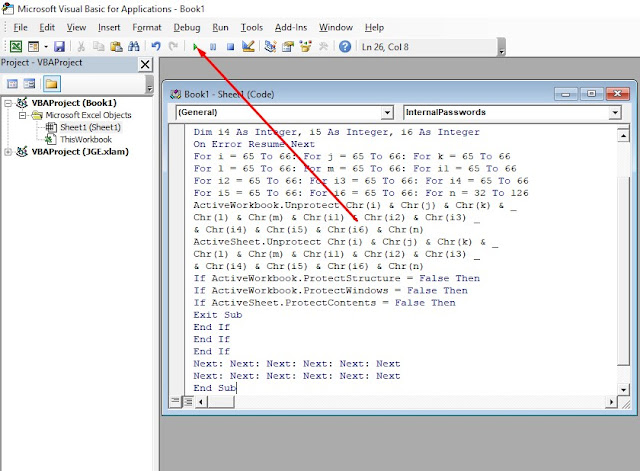
Posting Komentar untuk "Cara Membuka File Excel yang di Password dengan Mudah"
--> Berkomentarlah secara bijak dan sopan
--> Berkomentar dengan url ( mati / hidup ) tidak akan di publish